Outlookで画像付きのメールは初期設定では画像は表示させないようにしています。
正確には「画像を自動的にダウンロードしないようにしている」のですが。これは、画像に見せかけてウイルスプログラムなど悪質なデータや好ましくない画像がいきなり表示されるなどを防ぐ目的があります。セキュリティー上の観点からも、画像は自動的にダウンロードしないようにしておくべきです。
でも、メールを開いてダウンロード操作なしに画像を見たい場合は、下記の手順で操作します。
- Outlookを起動させる。
- メニューから[ファイル]をクリックする。
- メニューから[オプション]をクリックする。
- [セキュリティセンター]をクリックする。
- [セキュリティセンターの設定]ボタンをクリックする。
- [自動ダウンロード]をクリックする。
- 「HTML電子メールやRSSアイテム内の画像を自動的にダウンロードしない」のチェックを外して、[OK]ボタンをクリックする。
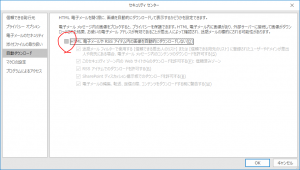
- メッセージの画像が自動的にダウンロードされます。
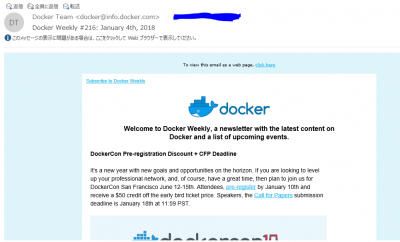
セキュリティ上お薦めはできませんが。
著者情報

- Microsoft MVP for Windows and Devices(Windows,Surface)
-
Microsoft MVPを14年間連続受賞している木澤朋和です。WindowsやSurfaceをはじめとしたパソコンやデジタルガジェットに関する情報を発信しています。ポッドキャスト番組やYouTube動画配信で、Microsoft製品や技術の魅力をお伝えするコンテンツを配信中です。マイクロソフト関連の勉強会で登壇もしています。さらに、製品レビューのご依頼も随時受け付けていますので、お気軽にご相談ください。
最新の投稿
 未分類2025年7月29日タッチタイピング習得完全ガイド:挫折しないための科学的アプローチ
未分類2025年7月29日タッチタイピング習得完全ガイド:挫折しないための科学的アプローチ MVP2025年7月11日Microsoft MVP (2025-2026) Renewal
MVP2025年7月11日Microsoft MVP (2025-2026) Renewal MVP2025年7月11日Microsoft MVP(2025-2026)を再受賞しました
MVP2025年7月11日Microsoft MVP(2025-2026)を再受賞しました キーボード2025年4月21日貴方は「かな入力」・「ローマ字入力」?
キーボード2025年4月21日貴方は「かな入力」・「ローマ字入力」?

